iPad2で写真を撮っていたら、いつの間にかこんなにたくさん溜まりました。
アルバムにまとめるのも覚えたし、
あらっ??! HIMEちゃんの写真これだけではなかったと思うんだけど・・・
ホーム画面の写真  をタップします。
をタップします。
上のアルバムをタップします。
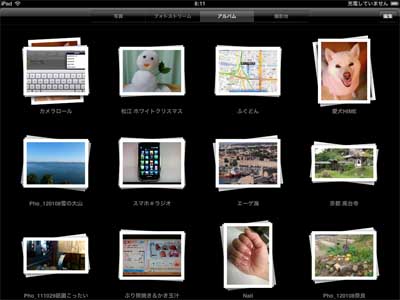
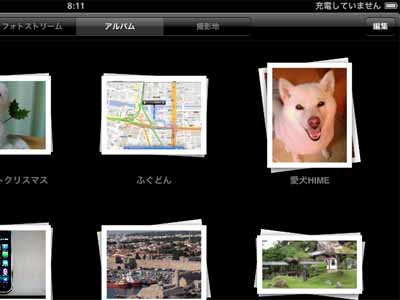
“ 愛犬HIME ” をタップしますね。
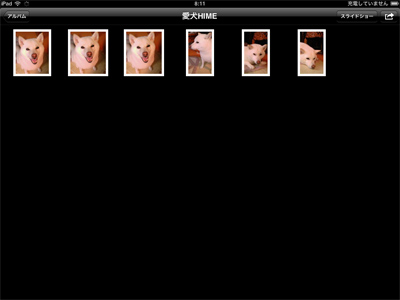
HIMEちゃんの写真はまだたくさんあるんはずなんだけど(@θ@)?!
上の 写真 をタップすると、
ここにあるHIMEの写真を選択してアルバムを作成したんでした。
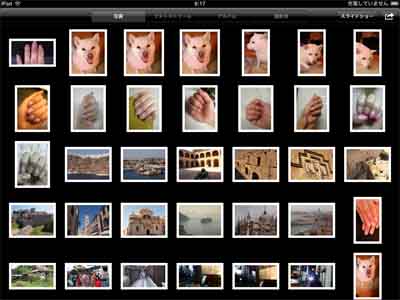
でもHIMEの写真は、下にフリックしていくと・・・
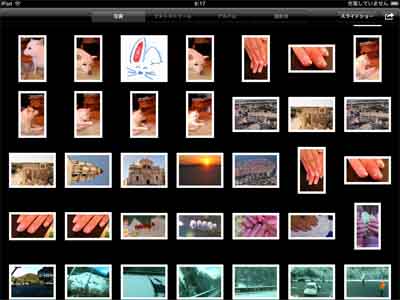
ここにもあるし、
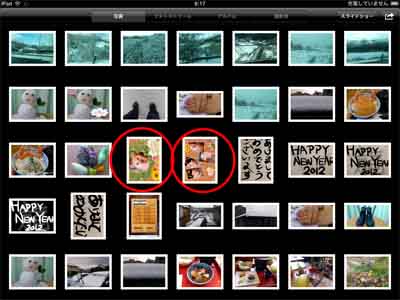
ここにもあるでしょ!

あとからアルバムに追加できるのかしら・・・
ということで1日1電
右上に、四角から↗が飛び出しているマークがあります。
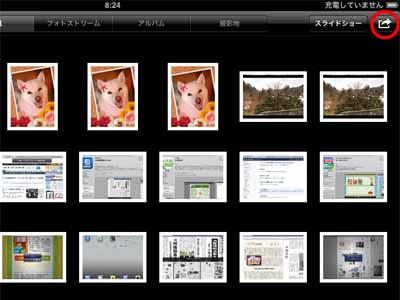
それをタップすると、“ 項目を選択 ” となっていますね。 (この前はここでまとめて削除したんですよね!)
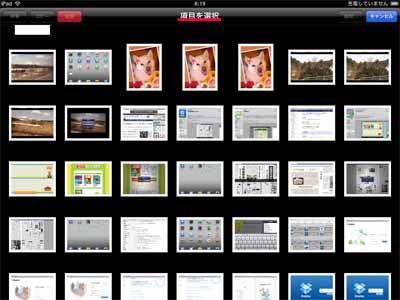
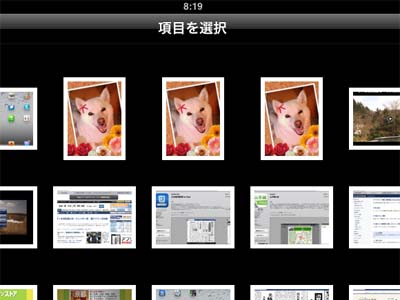
姫ちゃんの写真を選択して、タップするとチェックマークが入ります。右上の追加をタップすると、
今回は今あるアルバムに入れたいのだから “ 既存のアルバムに追加 ” をタップしますね。
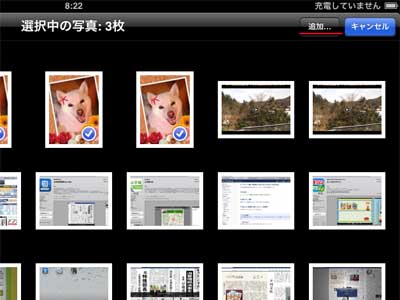
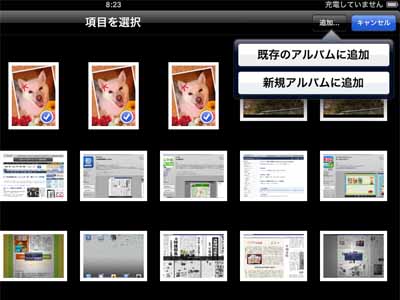
“ 愛犬HIME ”に入れたいから、“ 愛犬HIME ” をタップ。
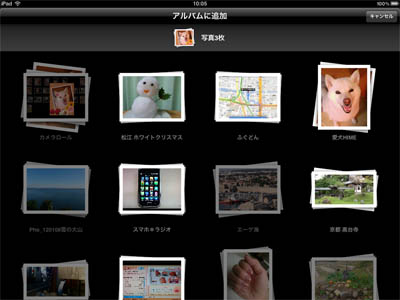
こんな感じでもとに戻ってしまいました。

“ 愛犬HIME ”をタップすると、
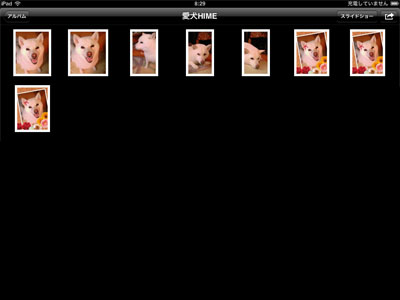
追加されていました。
おなじようにして、HIMEちゃんのアルバム写真が増えました (*^_^*)ok
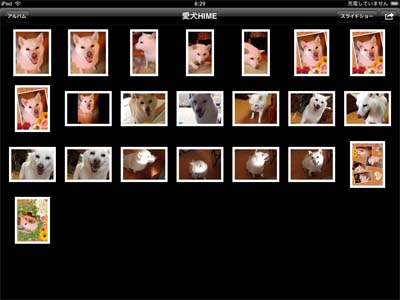
後からでもこうして写真整理はバッチリできますね V(@^O^@)P ♪♪
<おまけ>
アルバムの作成は2011年12月28日のBlog “ アルバム作成Vol.1_082” をごらんくださいね。
アプリ写真に関しては、右側のカテゴリーの “アプリ*写真 ” をタップされると、
写真に関して、アナおばが悪戦苦闘したレポートがご覧になれますよ。

